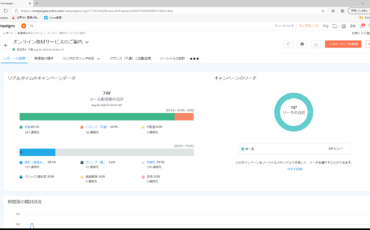どのWebミーティングツールにも「画面共有」機能があります。今回は画面共有やチャットをオンライン取材で活用するポイントを書いてみました。また、オンライン取材ならではのこうした機能は、思わぬメリットももたらします。
積極的に使いたい「画面共有」
まず「画面共有」ですが、一般的な使い方は取材に関連する資料の表示でしょう。特に、複雑なシステム構成図を説明したり、動画を見てもらったりする際に有効です。取材対象者から共有機能をオンにしてもらい、説明を受けるケースが多くなります。
このため、事前の取材対象者への依頼が重要になります。「~のシステム構成についてはPowerPointを画面共有いただきご説明ください」など、取材で見せてほしい資料をあらかじめ伝えておくことで、取材の場で「どこのフォルダに保存したかな」とか「え、画面共有ってどのボタンですか」といったロスをなくすことができます。
「画面共有」には2つある
ところで「画面共有」には2つあるのをご存知でしょうか? ①デスクトップを丸ごと共有する方法 ②アプリケーションだけを共有する方法 の2つです。PDFとエクセル、PowerPointなど、複数の資料を見せながらの画面共有には①の方法が適しています。一方、相手に見せたい資料と見せたくない資料(内部資料)がある場合には、指定のアプリケーションだけを共有する②の方法が適しています。たいていのWebミーティングツールは、両方の画面共有が可能です。この切り分けは、どちらかというと取材する側(ライター側)が覚えておくと便利です。
オンライン取材が優れている点
リアルな取材よりもオンライン取材が優れている点は、まず、参加者全員が精彩な資料を画面で見られることです。リアルの取材だと手元の資料がモノクロだったり、縮刷印刷で文字が小さくなりすぎてしまったりということがありますが、オンライン取材の画面共有ならそうした心配もありません。
もう一つ大きなことですが「資料の印刷・持参・配布」が双方不要になります。環境にも優しいですし、コストダウンにもつながります。(手元にメモ用のプリントを用意しておくのは各自で)
チャットはこんなときに有効
画面共有と並んで、時々活躍するWebミーティングツールの機能に「チャット」があります。例えば製品サービス名の「英語のスペル」を正確に伝えてもらったり、事例の効果数値を小数点以下まで教えてもらったりなど、「会話ではあいまいになりがちな情報」の補足に使うと有効です。
オンライン取材を録画する
最後に、ZOOMなどのWebミーティングツールには録画機能が用意されているものがあります。この機能をオンにしておけば、ICレコーダーがなくても、相手の表情と合わせて取材全体を見直すことができるのでとても便利です。ぜひ使ってみてください。
いかがだったでしょうか? オンライン取材ならではのメリットもたくさんあります。コロナ禍終息後も、リアル取材とオンライン取材は「TPOでの使い分け」が重要になるでしょう。うまく使いこなせば、移動コストや調整コストを劇的に削減しながら、質の高い取材コンテンツの数を増やしていくことができます。
また、1つの取材に「沖縄と北海道から参加」「日本と海外から参加」など、リアルでは調整だけで消耗しそうな取材も、比較的容易に実現できるのはオンライン取材ならではです。アーキテクチャーでは、リアル/オンライン両方の取材に対応しておりますので、お気軽にご相談ください。